Parimad võimalused Google'i abimehe tavapäraste probleemide lahendamiseks
Androidi Näpunäited Ja Nipid / / August 05, 2021
Google'i assistent on üks parimatest, kui mitte parim, tehisintellekti toega hääleassistent, mida toidetakse igas Androidi nutitelefonides töötavas Androidi nutitelefonis. See on Google'i pakutav väga mugav funktsioon, mis võimaldab meil teha teatud ülesandeid, näiteks otsida, rakendusi avada, panna oma telefoni ilma lugema jne. Mööduva ajaga on Google'i abimees muutunud võimsamaks ning mõistab rohkem keeli ja väljendeid. Viimasel ajal võttis Google kasutusele Google'i abimehed, mis võimaldavad kasutajal ühe fraasi abil käivitada mitu toimingut või ülesannet. Pealegi on teie käsutuses kokku 6 valmis rutiini.
Siiski on olukordi, kus see Google'i assistendi rutiin ei tööta. Tegelikult on rutiin lihtne viis meie nutiseadmetega suhtlemiseks vaid lihtsa käsklusega, kuid see võib olla masendav, kui tuleb välja probleem, mis ei tööta. Õnneks anname selles postituses teile parimad viisid, kuidas lahendada Google'i abimehel töötavad probleemid. Niisiis, läheme pikemalt mõtlemata otse artiklisse:
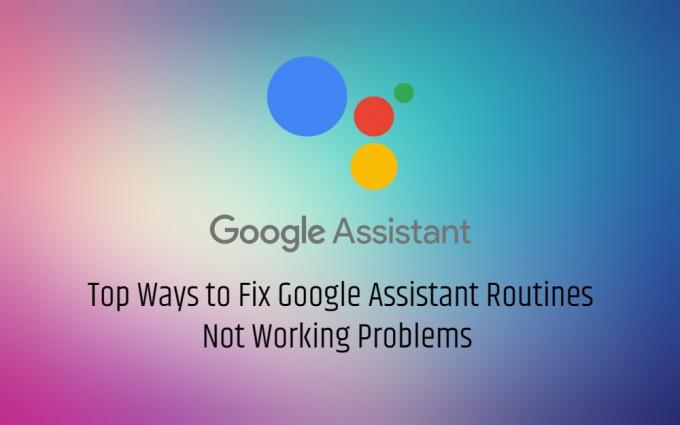
Sisukord
-
1 Parimad võimalused Google'i abimehe tavapäraste probleemide lahendamiseks
- 1.1 Taaskäivitage oma Android-seade
- 1.2 Värskendage oma Android OS-i või rakendust
- 1.3 Eemaldage muud assistendi rakendused
- 1.4 Sisestage käsk
- 1.5 Digitaalse heaolu keelamine
- 1.6 Kasutage suvalist ühte keelt
- 1.7 Seadistage veel kord Google'i rutiin
- 1.8 Kustutage rakenduse vahemälu ja andmed
- 1.9 Lisage uuesti Google'i konto
Parimad võimalused Google'i abimehe tavapäraste probleemide lahendamiseks
Taaskäivitage oma Android-seade
Üks lihtsamaid ja levinumaid viise kõigi probleemidega seotud rakenduste parandamiseks on seadme taaskäivitamine. Mõnikord vajavad rakendused õigeks tööks lihtsalt lähtestamist. Samamoodi proovige oma nutitelefoni taaskäivitada ja kontrollige, kas see töötab või mitte, kui teil on Google'i assistendi rutiiniga seotud probleeme.
Värskendage oma Android OS-i või rakendust
- 1GB mäluga Android 5.0 Lollipop või 1,5GB mäluga 6.0 Marshmallow
- Google'i rakendus v6.13 või uuem
- Google Play teenused
- Min 720p ekraani eraldusvõime.
[googleplay url = ” https://play.google.com/store/apps/details? id = com.google.android.apps.googleassistant ”]
Eemaldage muud assistendi rakendused
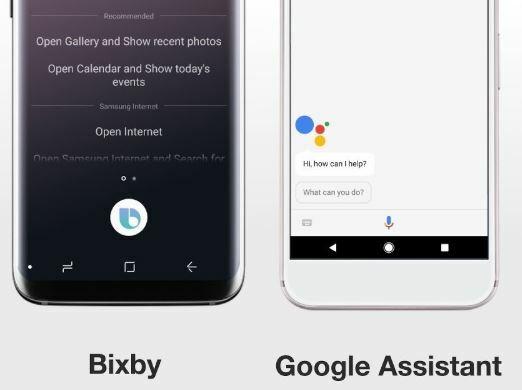
Sisestage käsk
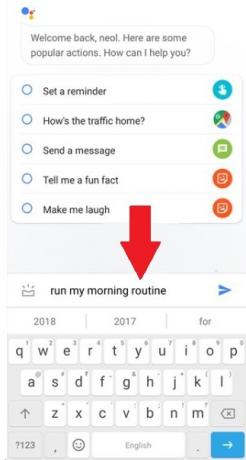
Digitaalse heaolu keelamine
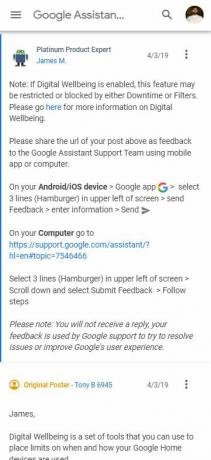
Kui olete digitaalse heaolu keelanud, proovige kasutada Google'i rutiini ja vaadake, kas see töötab. Kui see töötab korralikult, peate rakenduse desinstallima või selle kasutamise täielikult lõpetama.
Kasutage suvalist ühte keelt
Kui teie Google'i assistendi jaoks on installitud rohkem kui kaks keelt, võib see olla probleem. Seega veenduge, et teil oleks nii nutitelefoni kui ka Google'i abimehe jaoks üks keel.
Seadistage veel kord Google'i rutiin
- Avatud Minu tegevus arvuti brauseris.
- Nüüd valige Muu Google'i tegevus vasakult külgribalt.
- Leidke kustutamisvalik Google'i assistendi rutiin.
- See on kõik!
Pange tähele, et see kustutab kõik salvestatud rutiinid ja peate selle uuesti seadistama. Avage assistent >> puudutage oma profiilifotot >> vahekaart Assistant >> Rutiinid. Puudutage nüüd tavapärast nime ja lülitage iga lüliti välja. Nüüd minge tagasi eelmisele ekraanile ja puudutage uue rutiini loomiseks nuppu Lisa.
Kustutage rakenduse vahemälu ja andmed
See on üsna lihtne samm, mis võib töötada. Suund Seaded >> Rakendushaldur >> Google >> Rakenduse luba. Nüüd tühjendage rakenduse vahemälu ja andmed, et eemaldada kõik vanad andmed või rikutud failid, mis võivad selle probleemi põhjustada.
Lisage uuesti Google'i konto
Avage Seaded >> Konto >> Google >> puudutage käsku Eemalda konto. Nüüd lisage oma seadmes uuesti Google'i konto ja lubage sünkroonimise lubamiseks kindlasti kõik õigused ja valikud. Kontrollige, kas see lahendab probleemi või mitte.
Nii et teil on see minu poolt selles postituses. Loodan, et teile meeldis see postitus ja suutsite ülalnimetatud meetoditega ületada Google'i assistendi tavapärase probleemi. Andke meile teada järgmistest kommentaaridest, kui teate muid viise, kuidas lahendada Google'i rutiin ei tööta. Järgmise postituseni... Tervist!
Six Sigma ja Google'i sertifitseeritud digitaalturundaja, kes töötas tipp-MNC analüütikuna. Tehnoloogia- ja autohuviline, kellele meeldib kirjutada, kitarri mängida, reisida, rattaga sõita ja lõõgastuda. Ettevõtja ja blogija.


![Laadige alla A115FXXU1ATD2: aprill 2020 Galaxy A11 turvapaik [Austraalia]](/f/9ce9f7ec6a1e08aa02034f0b0e120ddb.jpg?width=288&height=384)
